
-
xrouter超级路由器
大小:20.1M语言:中文 类别:其他应用系统:WinAll

标签:
高性能软路由系统,普通PC机能支持几千台机器的同时上网。亿特《X-Router超级路由器》是一款运行于Windows平台下(支持所有32位、64位),稳定、高效的新一代软路由系统 ,面向高端用户设计,1台普通PC即可支持几千台机器同时上网。另外,不同于Linux下的一些软路由,X-Router拥有完全自主知识产权,不基于任何现有软路由代码。它除具有主流软路由的全部功能外,还拥有一些特色功能:智能QoS、智能行为流控、高度可视化管理、极其灵活的管理方式等 。目前仅免费版就有几千家单位、网吧在使用。
1.强大的智能QoS
最大化利用带宽的同时,使用迅雷、P2P不会对用户正常上网有任何影响。
2.智能行为流控
不利用特征码,智能识别游戏与P2P,使得任何时候游戏不卡、网页飞快、视频流畅。
3.上行分流
能够实现ADSL上行走光纤,下行走ADSL。
4. 应用分流
不需要客户端,能够实现P2P、网页下载、网页视频走指定的一条或多条线路。
5.进程分流
通过运行客户端,能够指定进程或目录走指定线路,并且有带宽优先权。
6. 最大支持127条ADSL及光纤混合带宽合并
127条ADSL及光纤混合带宽合并,并且有三种负载均衡模式,满足每一位用户需要。
7.支持单网卡接多条ADSL及光纤
单网卡接多条ADSL及光纤,极大方便网络线路的扩展。
8.支持PPPoE认证及WEB认证
PPPoE认证及WEB认证,满足运营收费需要。
9. 强大的日志功能
能够记录用户登录日志、HTTP日志、MAIL日志、QQ日志、MSN日志等。
对于一个网络管理知识相对较少的使用者,可以参考以下的步骤设置X-Router及网络。
一、确定适合自己的网络拓扑结构
1.1 有一个ADSL线路,想使内网用户共享上网
安装X-Router的机器,使用双网卡,一块网卡接内网交换机,一块网卡接ADSL线路。
1.2 有一根光纤,想使内网用户共享上网
安装X-Router的机器,使用双网卡,一块网卡接内网交换机,一块网卡接光纤。
1.3 已经有路由器,想使内网用户使用任意IP地址、任意网关上网
在内网任何一台机器上安装X-Router,单网卡即可。如果局域网划分有VLAN,需要将连接该机器的交换机端口设置成Trunk方式。同时启用X-Router中的“客户机AnyIP”功能。
1.4 想在内网任何一台机器上安装,监视内网机器上线情况
在内网任何一台机器上安装X-Router,单网卡即可。如果局域网划分有VLAN,需要将连接该机器的交换机端口设置成Trunk方式。
1.5 有多条外网线路,想合并所有出口的网络带宽供内网使用
如果外网线路较少,比如在4条以内,可以直接在安装X-Router的机器上插多块网卡,一块网卡接内网交换机,其余网卡接外网线路。外网可以是光纤,也可以是ADSL。
如果外网线路较多,可以将所有外网线路单独接在一个交换机上,安装X-Router的机器装双网卡,一块网卡接内网交换机,另一块网卡接外网的交换机上。外网可以是光纤,也可以是ADSL。X-Router可以在一块网卡上进行任意个ADSL拨号。
二、网卡的设置
2.1 内网网卡设置
由于安装X-Router的机器需要作为内网其他机器上网的网关,因此,内网网卡必须设置成固定IP地址。同时只需要IP地址、子网掩码、DNS,网关不需要设置。
2.2 外网网卡设置
如果是ADSL接入,外网网卡可以不用设置任何IP地址。如果是光纤接入,需要按照运营商的要求,设置好IP地址、子网掩码、网关及DNS。
对于多个光纤接入的情况,由于Windows系统只允许设置一个网关。因此,只设置一个主要线路网卡的网关,其他网卡不设置网关。在X-Router中添加NAT出口时,使用“添加IP出口方式”,然后手工输入IP、网关等,而不要使用“添加网卡方式”。
三、X-Router的安装及设置
3.1 安装X-Router
直接使用Setup安装程序安装,如果不能自动安装,可以查看安装目录下的安装说明,进行手工安装。
3.2 X-Router的基本设置
3.2.1 选择内网网卡
X-Router使用了创新的3D操作界面,并且以物件为操作对象。安装X-Router后,运行控制台程序,将鼠标移动到屏幕中间的X-Router路由器物件上,会显示出一个操作界面,再移向第一个图标,就会出现一个菜单,该菜单是系统的主菜单。或者,当鼠标移向X-Router物件上时,在界面的左下角会出现“选择内网网卡”的提示,点击该提示,就会出现选择内网网卡的界面,选择正确的内网网卡。
3.2.2 设置NAT出口
设置好内网网卡后,当鼠标再次移到X-Router物件上时,在界面左下角又出现“设置NAT出口”的提示。点击后出现网络出口管理界面。有“添加IP出口”及“添加网卡出口”两种方式,现对具体情况作一说明。
1.单网卡,并且不需要进行ADSL拨号
该情况使用“添加IP出口”,在添加IP出口界面上,IP地址填写一个内网中没有被其他机器使用的IP地址,子网掩码、网关、DNS服务器与该机器的网卡中设置一致。关于该界面中其他的参数,请参阅这里。设置好后,在X-Router物件上将多出一个外网出口的对象。如果它的颜色为黄色,说明IP或网关填写不正确,或选用的IP地址已被其他机器使用,请重写IP地址或网关,直到该对象的颜色为正常的透明色。
2.单网卡,同时需要进行ADSL拨号
在一般使用光纤或双绞线接入,并且进行ADSL拨号的家庭或单位,会需要这种方式。首先只有一根网线接入,同时还要给其他人提供上网。在该情况下,需要使用“添加网卡出口”。关于添加出口并且进行ADSL拨号的设置,请参阅这里。
3.双网卡,一个网络出口(可以是光纤,也可以是ADSL)
选择菜单“添加外网出口”->“添加网卡”,然后将外网网卡直接添加进去即可。关于界面中的参数,请参阅这里。
4.双网卡,多个网络出口(可以是光纤,也可以是ADSL,也可以是两者的混合)
在该方式下,重复使用菜单“添加外网出口”-->“添加IP、网关”,将所有出口添加到系统中。关于添加IP方式的具体操作,请参阅这里。
5.多网卡,多个网络出口(可以是光纤,也可以是ADSL,也可以是两者的混合)
在该方式下,重复使用菜单“添加外网出口”-->“添加IP、网关”,将所有出口添加到系统中。关于添加IP方式的具体操作,请参阅这里。
3.2.3 设置DHCP服务
设置好NAT后,如果客户机使用静态IP地址,请将客户机的网关改成安装X-Router机器的内网网卡的IP地址,这样客户机就能通过X-Router共享上网。关于DHCP服务设置,请参阅这里。
在线上网机器超过1500台的真实实时运行情况,您可以登陆 http://218.92.197.98:827(电信线路)查询, 登录账号:root 密码:root
厂商名称:

奥维互动地图免安装版最新版59.0M3637人在玩奥维互动地图是一款跨平台地图浏览器,支持iOS(iPhone、iPad)、Android、Windows、WindowsPhone、Web五大平台。集多种知名地图与一体,拥有强大的设计功能与地理信息展现技术,可满足各行各业地理信息规划的需求。欢迎下载使用。
下载
沪拍拍(沪牌拍牌软件)147.3M1人在玩沪拍拍(沪牌拍牌软件)是一款专业的拍牌助手软件,它的功能十分强大,可以帮助用户竞拍沪牌,保证价格对有七成把握能中标,想要拍牌的朋友一定不要错过了,欢迎大家下载体验。
下载
谷歌地球最新版2021(google earth)63.4M8153人在玩谷歌地球(GoogleEarth,GE)是一款谷歌公司开发的虚拟地球仪软件,它把卫星照片、航空照相和GIS布置在一个地球的三维模型上。有需要的朋友不要错过了,欢迎下载使用。
下载
护眼宝电脑版3.6M131人在玩眼睛是心灵的窗户,现在有很多的小孩子很小就戴着眼镜了,护眼宝是一款护眼app,护眼宝需要在pc端安装靠谱助手才行的,有需要的亲们赶快的来体验吧!
下载
金山流量监控独立版3.2M1674人在玩直接运行netmon.exe即可,如果安装不好用的话有可能安装过金山卫士,里面有卸载,卸载之后重新运行,一定要重新启动电脑,要不不好用。
下载
Tampermonkey脚本(Chrome扩展)1.3M2395人在玩Tampermonkey是第一个可以用来让Chrome支持更多UserScript的Chrome扩展,它可以加入更多的Chrome本身不支持的用户脚本功能,比如GM_registerMenuCommand和GM_xmlhttpRequest这两个函数。安装该扩展之后,再安装Userscript的时候还会拦截原来的对话框
下载
精易模块885M2227人在玩精易模块是由精易论坛发布的一款易语言模块,使用精易模块,可以更好的编写易语言程序,精易模块目前是以开源的形式存在,完全免费使用,是易语言开发者的必备模块。精易模块的由来:最初开始成立精易论坛时,并没有精易模块的,是自己在平常编写程序时,自己封
下载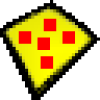
沙盘sandboxie软件5.0M172人在玩沙盘Sandboxie允许你在沙盘环境中运行浏览器或其他程序,因此运行所产生的变化可以随后删除。可用来消除上网、运行程序的痕迹,也可用来还原收藏夹、主页、注册表等。即使在沙盘进程中下载的文件,也会随着沙盘的清空而删除。此软件在系统托盘中运行,如果想启动一
下载
渲梦工厂(3dsmax插件)100.2M117人在玩渲梦工厂(RenderDreamFactory)简称RDFactory,这款软件是一款3dsmax插件工具,它用于3D动画及效果图辅助设计,其功能包括建模、场景、材质、灯光,动画、构图。渲染等功能,这款插件操作简单,功能强大,由于功能越来越丰富,所以新版本已经从起初的综合版分化成
下载
法人一证通协卡助手21.9M21人在玩法人一证通协卡助手是上海市法人一证通需要使用到的一款专门用于驱动修复和一键激活法人一证通的软件,通过法人一证通协卡助手用户能够更好的管理自己的UKEY并激活自己的法人一证通,有需要的可以下载使用。
下载